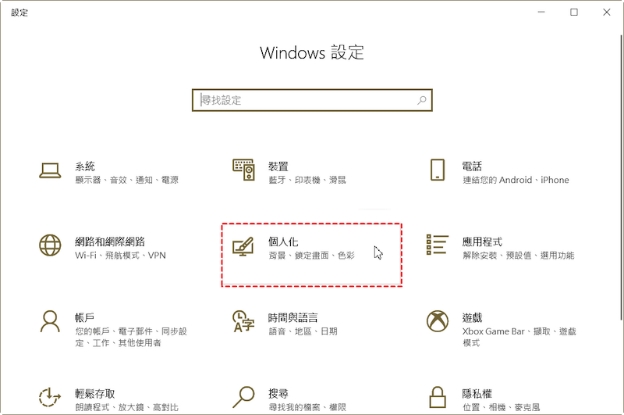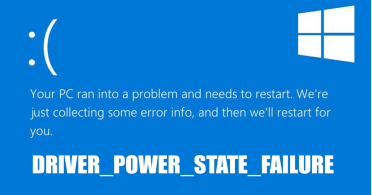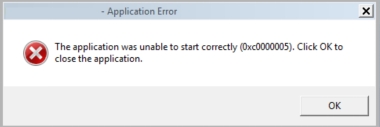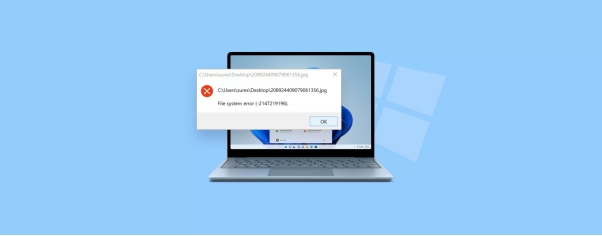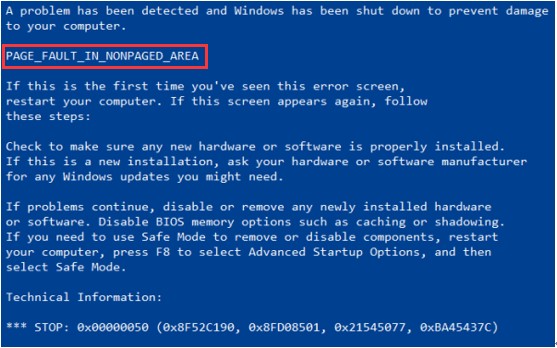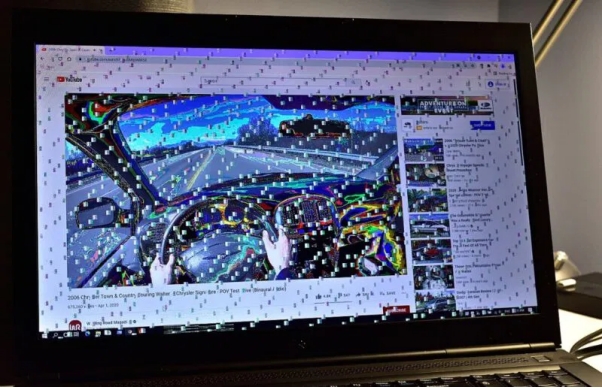請益「我的Google歷史紀錄不慎被刪除了!我還能救回紀錄嗎?」
——Mobile01論壇網友
你平常也有從 Google 歷史紀錄找網站的習慣嗎?如果你使用電腦也經常查看常用的網站頁面,比起重新搜尋網站頁面,或許會更仰賴 Google 的自動儲存查找網頁,或是透過查找 Google 歷史紀錄快速閱覽你要找的網頁!但是,如果 Google 歷史紀錄不慎被清除或刪除,重要的網頁瀏覽紀錄是不是就找不回來了呢?本篇文章教你如何將 Google 歷史紀錄還原、Chrome 找回歷史紀錄的行之有效的方法。
一、為什麼Google歷史紀錄消失不見?
只要你了解你的紀錄是如何被刪除、遺失的,都還有很高的機會可以透過手動操作或資料救援軟體還原歷史紀錄!以下是 Google 歷史紀錄消失常見的原因:
- 不慎手動清除、刪除Google歷史紀錄
- 電腦未在正常操作下關機
- Google 帳號登出或同步失敗
- 硬碟空間不足或資料損壞
- 使用者資料夾損壞或丟失
如果你只是因為電腦的不正常操作或無預警關機,這時候紀錄通常恢復歷史紀錄都不會很困難,但若你是因為清除電腦檔案資料時,不慎刪除全部的歷史紀錄,可能就需要花比較多的力氣救回紀錄資料!
💡 使用 AI 總結這篇文章:
二、Google瀏覽紀錄還原要怎麼做?
想要了解遭到清除的歷史紀錄是否可以還原,可以先嘗試以下4種歷史紀錄還原方式,本篇文章教你如何從簡單到深入,透過4種不同的方式救回你的Google歷史紀錄!
方法1:查看Google自動儲存記錄與手動還原
當你在使用 Google 時,Google 都有還原瀏覽紀錄的機制,所以若只是不當關閉電腦,可以在下一次使用 Google Chrome 打開新分頁時,在 Google Chrome 中查看「近期關閉分頁」欄位,重新打開上次的分頁群組,也是最容易、簡單的還原方式!
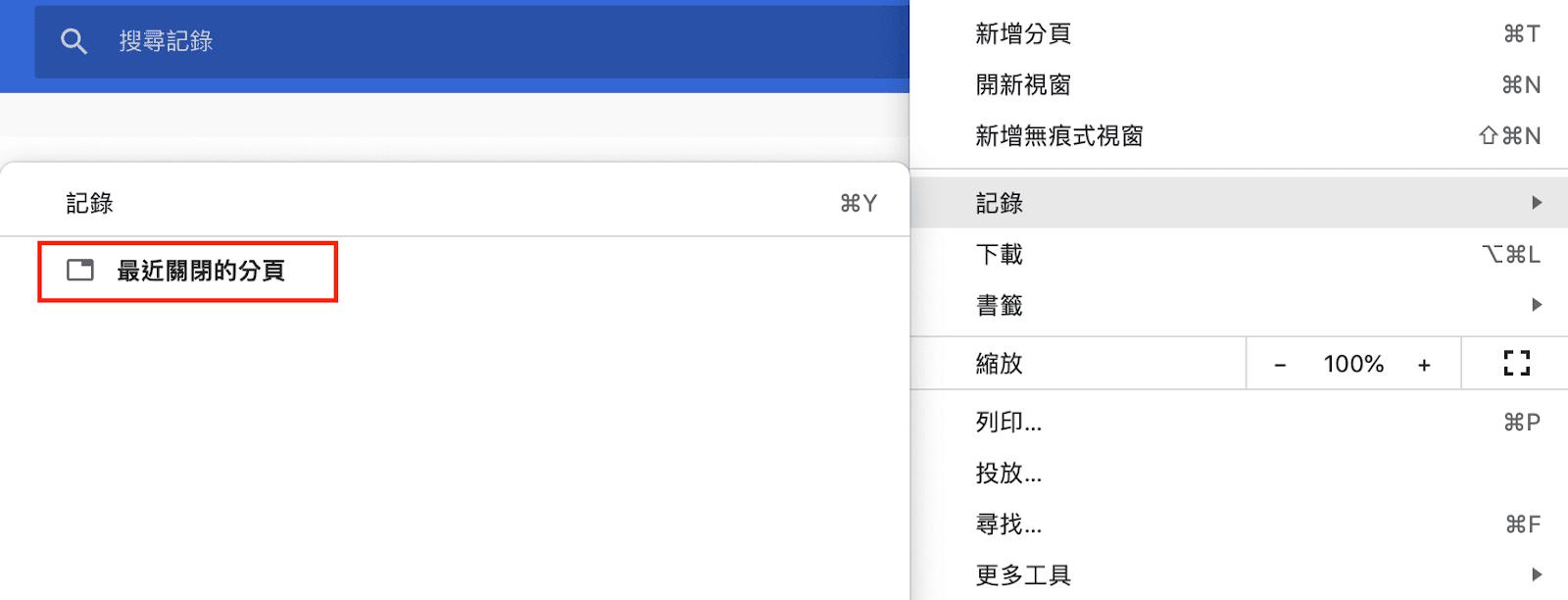
若你希望紀錄不要那麼容易因為電腦不當操作、關機而消失,也可以另外在 Google 設定中的「起始畫面」選擇「繼續瀏覽上次開啟的網頁」,或是將常用重要分頁透過「右鍵固定欄位」的方式固定,未來在開啟 Google Chrome 時網站紀錄也不會那麼容易消失囉!
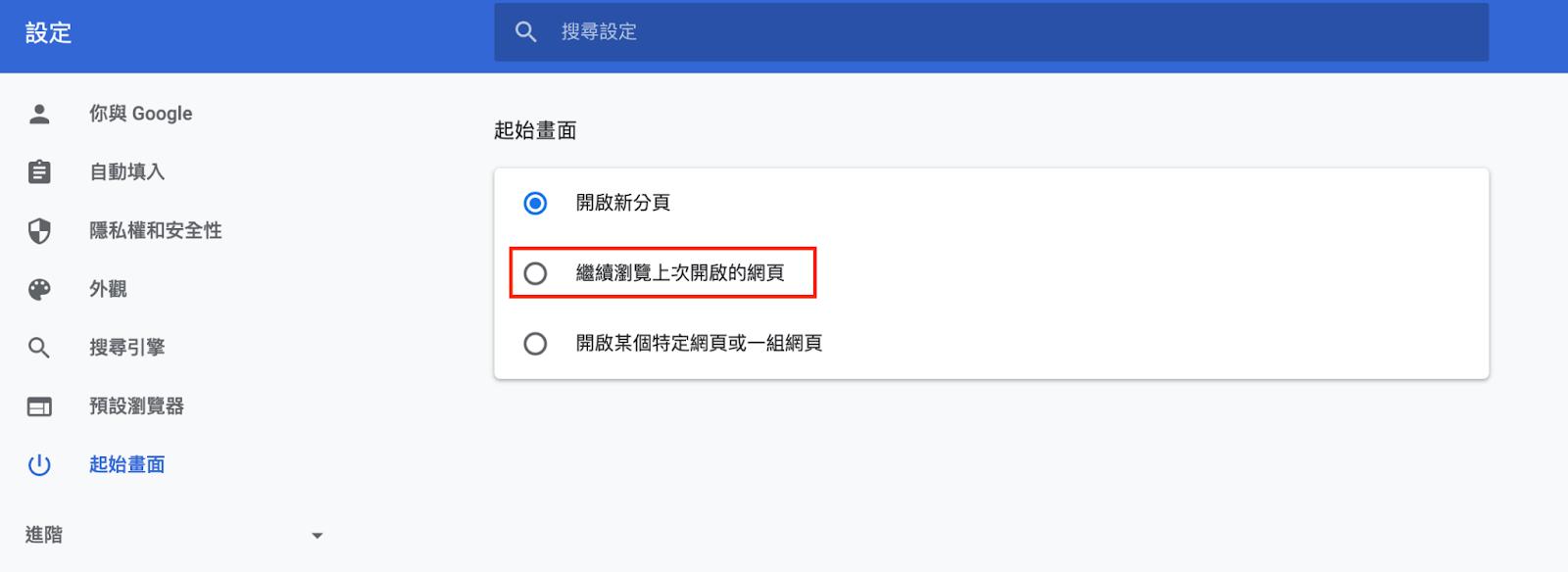
方法2:透過資源回收桶恢復Chrome紀錄
如果您刪除了這些歷史紀錄檔案或其他相關檔案,可以按照以下步驟檢查資源回收桶(Recycle Bin)是否能恢復檔案:
- 打開「資源回收桶」(Windows)或「Trash」(Mac)。
- 搜尋或瀏覽過去一段時間內是否有丟失的 History 檔案。
- 如果找到了該檔案,右鍵點擊並選擇「還原」或「恢復」。
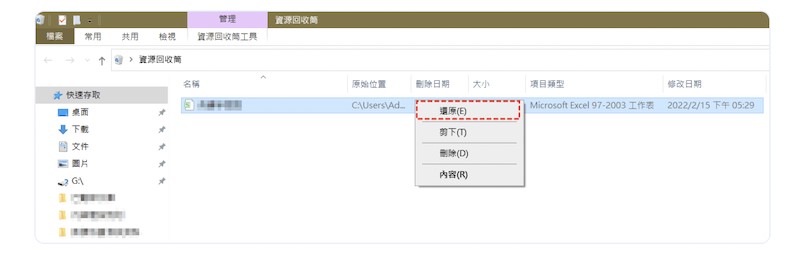
方法3:透過查看活動還原Google搜尋紀錄
如果你的歷史紀錄沒有被搜尋首頁自動儲存,還有另一種查看歷史紀錄的方式,即是透過Google帳號查看「我的活動」,當你使用在Google做任何搜尋或查看網頁時,Google都會將歷史記錄顯示儲存在你的Google帳號上,所以透過查看你的Google活動紀錄,也是能找回歷史紀錄的一大方法!
- 登入你的Google帳號,並搜尋「Google我的活動」。
- 查看活動中的所有瀏覽紀錄,選擇需要恢復的 Google 搜索紀錄進行恢復。
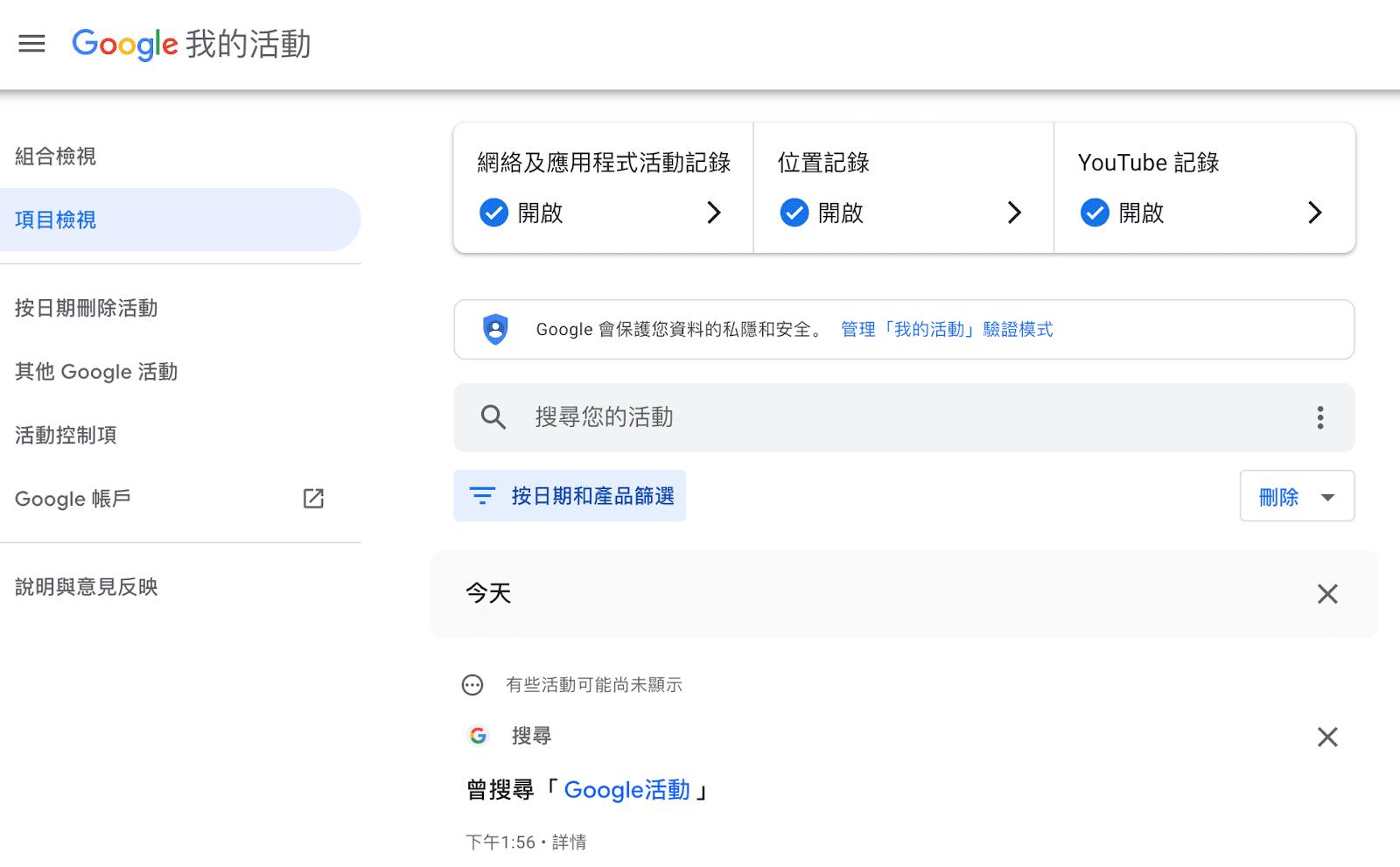
在查看你的活動紀錄時,Google就會按日期序列,顯示你的活動紀錄,便可以透過日期區間,才查找你所需要的歷史紀錄!
方法4:透過Time Machine還原歷史紀錄
如果您使用的是 macOS,並且已經啟用了 Time Machine,您可以通過 Time Machine 還原丟失或被刪除的 Chrome 歷史紀錄。Time Machine 是 macOS 的內建備份工具,可以讓您恢復系統中的各種檔案,包括 Chrome 的歷史紀錄檔案。以下是如何使用 Time Machine 來還原 Chrome 的歷史紀錄檔案的步驟:
- 點擊螢幕左上角的蘋果圖示,選擇 進入 Time Machine(Enter Time Machine)。
- 使用左側的 Finder 視窗,瀏覽到:Users > [您的使用者名稱] > Library > Application Support > Google > Chrome > Default。
- 在 Default 資料夾中,您應該能看到一個名為 History 的檔案,這是 Chrome 的歷史紀錄檔案。
- 選擇 History 檔案後,點擊 還原(Restore)按鈕。
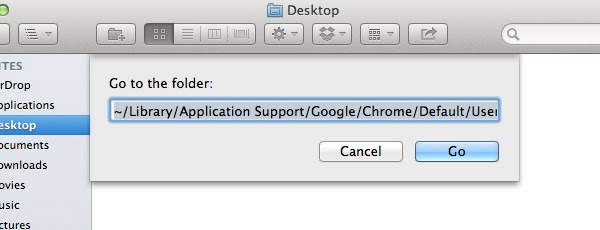
方法5:透過Cookie找回Chrome歷史紀錄
如果您已經在 Chrome 中啟用了 Google 帳號的同步,並且開啟了「歷史紀錄」同步,那麼您的瀏覽歷史可以通過 Google 帳號同步到其他設備或在重新安裝 Chrome 時恢復。
- 點擊右上角的三個點(更多選項) > 設定。
- 在「您和 Google」部分,檢查同步是否啟用,並確保「歷史紀錄」被選中同步。
- 如果已經開啟,您可以在其他設備上或重新安裝 Chrome 時恢復歷史紀錄。
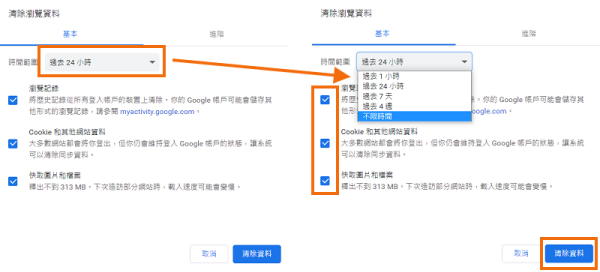
方法6:透過以前版本恢復Google瀏覽紀錄
要透過 以前版本 恢復 Google Chrome 的瀏覽紀錄,您需要依賴操作系統的版本控制功能來還原舊版本的 Chrome 歷史紀錄檔案。以下是如何在不同作業系統中使用這些功能進行恢復的步驟:
- 打開「檔案總管」,並導航到以下位置:C:\Users\[你的使用者名稱]\AppData\Local\Google\Chrome\User Data\Default。
- 找到並右鍵點擊 History 檔案(這是 Chrome 的歷史紀錄檔案)。
- 選擇「還原以前的版本」。在彈出的視窗中,選擇一個您想恢復的版本,並點擊「還原」。
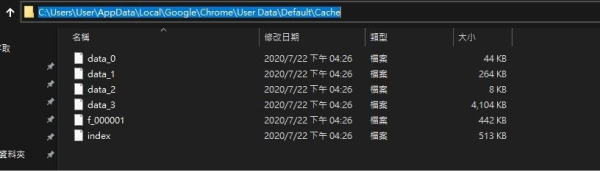
方法7:使用專業工具還原Google歷史紀錄
倘若你嘗試了上述3種還原方式,卻還是電腦嚴重異常、完全清除資料等原因,讓歷史紀錄完全無法恢復的話,這時候還有最後一種無痛還原歷史紀錄的方法!就是使用資料救援軟體 Tenorshare 4DDiG 資料救援工具無痛備份並還原你所有的資料及瀏覽紀錄!不管你是 Windows 電腦或 Mac 電腦,都可以透過 Tenorshare 4DDiG 最快速又簡便的還原所有的電腦資料!(當然也包含你的 Google 歷史紀錄還原!)
以下是 4DDiG 資料救援工具的核心優勢:
- 支援設備多樣:支援2000+種設備類型,不僅可以還原電腦資料,還支持USB隨身碟、SD卡、外接硬碟、SSD等。
- 使用場景廣泛:不論是因電腦當機,還是因格式化等情況導致遺失的資料都可以輕鬆救援。
- 高恢復率:成功率高達 99%,30+項專利支援。
- 免費試用:可以免費試用,分享即可獲得免費 2GB 容量。
- 簡單易用:只需簡單3步即可輕鬆救援,支援恢復前預覽。
安全
安全
請跟著以下的 3 個步驟,快速實現 Google 歷史紀錄還原:
-
選擇本機磁碟
從硬碟清單中選擇您丟失資料的本機磁碟,然後按「開始」進行掃描。

-
掃描本機磁碟
4DDiG會立即全面掃描所選擇的硬碟,尋找丟失的檔案,如果您找到想要還原的檔案,隨時可以暫停或停止掃描。

-
預覽並從本機磁碟中還原檔案
在找到目標檔案後,您可以預覽並將它們還原到安全的位置。為了避免硬碟覆寫和永久資料遺失,請不要將它們保存在您遺失檔案的同一分割區中。

-
選擇儲存檔案的位置
請勿將資料儲存在遺失資料的位置,您可以將復原的資料還原到本機磁碟或Google Drive中。

影片教學:Google歷史紀錄救援指南:輕鬆救援Chrome歷史紀錄
安全
安全
相關閱讀:
Google 聯絡人不見?全攻略教你找回消失的 Google 聯絡人
三、關於Google歷史紀錄的FAQs
1.Chrome歷史紀錄能保存多久?
Google Chrome 會永久保存您的瀏覽歷史紀錄,直到您手動刪除或設定自動刪除。您可以在瀏覽器設置中選擇清除歷史紀錄,並設置時間範圍(如過去 1 小時、1 天等)。若您使用 Google 帳戶並開啟同步功能,瀏覽歷史也會在不同設備間同步,且可在「我的活動」頁面設定自動刪除。例如,可以設定自動刪除超過 3 個月的歷史紀錄。使用 無痕模式 時,Chrome 不會保存任何瀏覽歷史或資料。如果不希望歷史紀錄長期保存,可選擇清除 Cookies 和網站資料或設置自動刪除。
2.手機Google歷史紀錄如何還原?
如果您希望在手機上還原 Google 歷史紀錄,可以透過 Google 帳戶的「我的活動」功能來查找和恢復先前的瀏覽紀錄。首先,打開手機上的 Google 設定,登入您的 Google 帳戶。進入「網頁和應用程式活動」頁面後,您可以查看並篩選過去的瀏覽紀錄,按時間範圍查找。如果歷史紀錄已被刪除,且您沒有啟用自動備份,則無法直接恢復這些資料。您也可以透過 Google Drive 備份(如果有啟用)來恢復部分應用資料或設定。
3.Google紀錄刪除可以復原嗎?
Google 瀏覽紀錄一旦刪除,通常是無法直接復原的,除非您之前啟用了備份或使用了某些資料恢復工具。如果您使用 Google 帳戶的「我的活動」功能,並且選擇了自動刪除,則過去的紀錄可能已經被永久刪除。如果您有啟用 Google Drive 或其他雲端服務的備份,某些資料可能能夠恢復,但瀏覽歷史紀錄的恢復難度較大。
相關閱讀:
結論
如果你也不想因為一次的失誤,就丟失你所有的 Google 歷史紀錄或瀏覽資料,建議平時做好 Google 設定,或是定期做 Google 歷史紀錄備份都是很重要的!不要往往等到資料丟失後,才抱持僥倖的心救援資料!珍貴的資料與紀錄,都可以靠日常的習慣來維持並保存!如果真的不幸丟失資料,就嘗試使用 4DDiG 資料救援工具復原網頁歷史紀錄吧!
安全
安全
 ChatGPT
ChatGPT
 Perplexity
Perplexity
 Google AI 模式
Google AI 模式
 Grok
Grok